Einleitung
In diesem Dokument werden die Konfigurationsschritte zur Verwendung des Citrix NetScaler Load Balanders für CUIC beschrieben.
Voraussetzungen
Anforderungen
Cisco empfiehlt, dass Sie über Kenntnisse in folgenden Bereichen verfügen:
Verwendete Komponenten
Die Informationen in diesem Dokument basierend auf folgenden Software- und Hardware-Versionen:
- CUIC 11.0(1)
- Citrix NS: Appliance Edition: Citrix NetScaler 1000v (10.1 Build 125.8)
Die Informationen in diesem Dokument beziehen sich auf Geräte in einer speziell eingerichteten Testumgebung. Alle Geräte, die in diesem Dokument benutzt wurden, begannen mit einer gelöschten (Nichterfüllungs) Konfiguration. Wenn Ihr Netz Live ist, überprüfen Sie, ob Sie die mögliche Auswirkung jedes möglichen Befehls verstehen.
Hintergrundinformationen
CUIC ist eine flexible und intuitive webbasierte Reporting-Plattform, die Ihnen Berichte zu relevanten Geschäftsdaten bereitstellt. Mit CUIC können Sie ein umfassendes Informationsportal erstellen, in dem Berichte und Dashboards für Contact Center entwickelt und im gesamten Unternehmen zur Verfügung gestellt werden. In großen CUIC-Bereitstellungen wird der Citrix NetScaler 1000v (Load Balancer) verwendet, um den CUIC Hypertext Transfer Protocol (HTTP)- und Hypertext Transfer Protocol Secure (HTTPS)-Datenverkehr auszugleichen.
Netzwerkdiagramm

Zugriff auf Unified Intelligence Center-Bericht über HTTP/HTTPS
Wenn HTTP im CUIC-Server deaktiviert ist, ist dies der HTTP-Fluss zu verschiedenen Ports.

Konfiguration
Systemeinstellungen
Konfiguration > Einstellungen > Basisfunktionen konfigurieren

Lizenz hochladen
Ohne Lizenz funktioniert SSL möglicherweise nicht.
Navigieren Sie zu System > Lizenzen > Lizenzen verwalten > Lizenz aktualisieren.

Netzwerkkonfiguration
Die Clients kommunizieren über Virtual IP (VIP) mit dem Load Balancer und über Subnetz-IP (SNIP) mit dem CUIC.

Klicken Sie auf System > Network > IPs > IPv4s
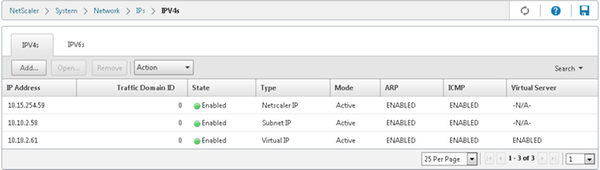
Subnetz-IP erstellen
Schritt 1: Klicken Sie auf Hinzufügen, um die IP-Adresse hinzuzufügen, und wählen Sie Typ als Subnetz-IP aus.
Schritt 2: Klicken Sie auf Erstellen, um die gewünschte IP-Adresse zu erstellen.
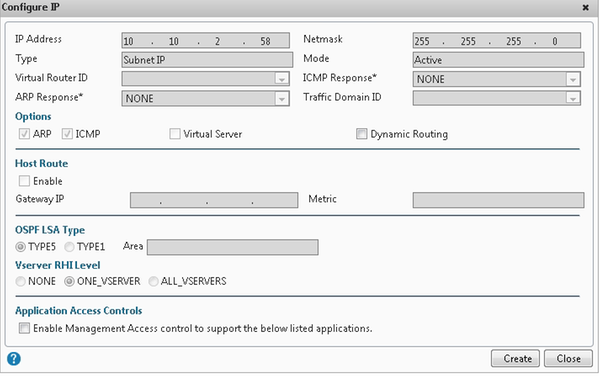
VIP erstellen
Schritt 1: Klicken Sie auf Hinzufügen, um die IP-Adresse hinzuzufügen, und wählen Sie Typ als virtuelle IP aus.
Schritt 2: Klicken Sie auf Erstellen, um die gewünschte IP-Adresse zu erstellen.

Routen erstellen
Erstellen Sie ggf. Routen zum Netzwerk, von dem aus HTTP-/HTTPS-Anforderungen an den Load Balancer gesendet werden.

Klicken Sie auf Erstellen, um die gewünschte Route zu erstellen.
HTTPS-Konfiguration für Lastenausgleich
Um Virtual Server-Einträge zu erstellen, muss für jeden Port in CUIC einer erstellt werden, wobei drei Ports überwacht werden müssen (HTTP-Ports 80, 8081 und HTTPS-Port 8444). Jeder Eintrag des virtuellen Servers ist die IP- und Port-Kombination, die den HTTP-Datenverkehr vom Client empfängt (auf den CUIC-Bericht zugreift).
Virtuelle Server müssen mit Servern verbunden werden, um den Lastverkehr an diese weiterzuleiten. Um den Status der Servermonitore zu überprüfen, müssen diese jedem Server zugewiesen werden. Mithilfe der Monitore erkennt load den Serverausfall (CUIC) und verteilt den eingehenden Datenverkehr auf die Server, die sich in einem einwandfreien Zustand befinden, um die Anfragen zu bearbeiten.
Die Zuordnung ist also Virtual Server->Service und Server->Monitor.
Zusammenfassung der Konfigurationen:
- Monitore erstellen
- Server erstellen
- Erstellen von Services mit Serverzuordnung
- Verknüpfung aller Dienste mit den entsprechenden Monitoren
- Virtuelle Server erstellen
- Verknüpfung der entsprechenden Services mit virtuellen Servern
- Erstellen einer Persistenzgruppe und Hinzufügen virtueller Server
Das Bild zeigt drei virtuelle Servereinträge und ihre Zuordnung.

Monitore erstellen
Navigieren Sie zu Traffic Management > Load Balancing > Monitors.

Um einen Monitor zu erstellen, navigieren Sie zu Traffic Management > Load Balancing > Monitors, und klicken Sie auf die Schaltfläche Add.
Für Port 80, 8081 und 8444 werden drei Arten von Monitoren erstellt.
Monitor für HTTP-Port 80 erstellen
Wählen Sie Type als TCP aus, und geben Sie Interval, Response Time-Out, Down Time, Retries, etc. an.
Klicken Sie auf Erstellen, um den Monitor zu erstellen. Für HTTPS müssen zwei Monitore erstellt werden (einer pro Server).
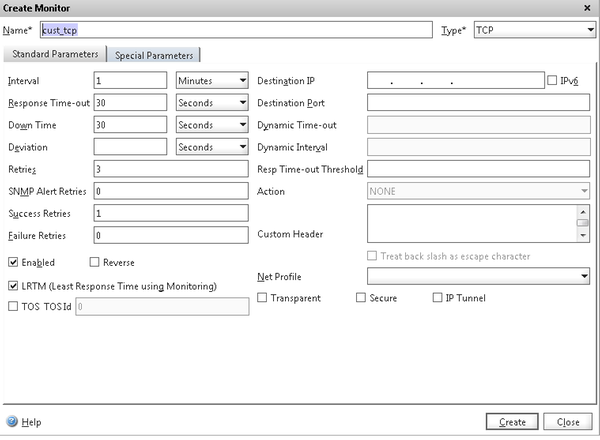

Konfigurieren Sie für den HTTPS-Typ "monitor" einen Abschnitt mit speziellen Parametern. Diese Überwachung meldet den Erfolg, wenn die Antwort auf die HTTP-Anforderung 200 oder 302 ist.
Wenn HTTP in CUIC deaktiviert ist, wird 302 erwartet, andernfalls 200. Um sowohl die Situationen 200 und 302 sind enthalten.
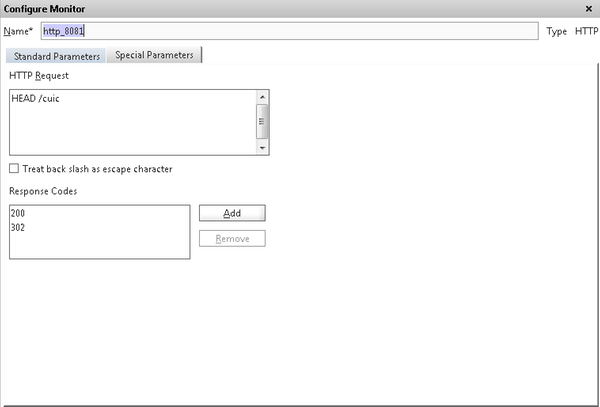

Konfigurieren Sie für den HTTPS-Typ "monitor" einen Abschnitt mit speziellen Parametern. Diese Überwachung meldet Erfolg nur, wenn die Antwort eine Zeichenfolge In Service enthält.
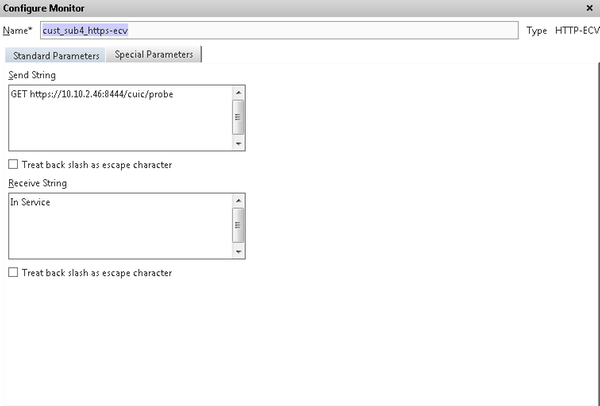

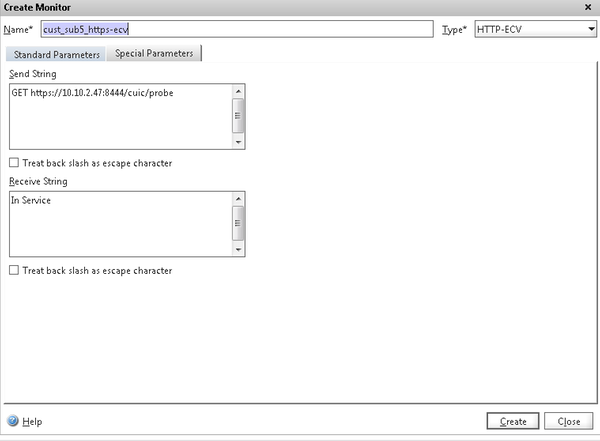
Server erstellen
Der Server stellt einen CUIC-Knoten dar. Für jeden vom Load Balancer bedienten CUIC-Knoten ist ein Servereintrag erforderlich.

Um einen Server zu erstellen, navigieren Sie zu Traffic Management > Load Balancing > Servers, und klicken Sie auf die Schaltfläche Add.


Services erstellen
Um einen Monitor zu erstellen, navigieren Sie zu Traffic Management > Load Balancing > Services, und klicken Sie auf Add.

Wenn keine Monitore zugeordnet sind, wird möglicherweise ein Standardmonitor im konfigurierten Feld angezeigt. Wählen Sie den richtigen Monitor aus der Liste der verfügbaren Monitore aus (in diesem Bild ist es cust_tcp) und klicken Sie auf Hinzufügen, um ihn in die Liste "Konfiguriert" zu verschieben. Klicken Sie auf OK. Wenn diese Seite das nächste Mal geöffnet wird, wird nur der ausgewählte Monitor angezeigt. Der Standardmonitor wird ausgeblendet. Dies geschieht aus folgenden Gründen: Immer muss ein Service mit einem überwachten verknüpft werden. Wenn nichts konfiguriert ist, bietet der Load Balancer einen Standardmonitor. Wenn der Benutzer jedoch einen Monitor auswählt, wird der Standardmonitor vom Load Balancer entfernt.






Virtuellen Server erstellen

Um einen virtuellen Server zu erstellen, navigieren Sie zu Traffic Management > Load Balancing > Virtual Servers, und klicken Sie auf Add.
Überprüfen Sie die Services, die diesem virtuellen Service zugeordnet werden müssen.
Wählen Sie auf der Registerkarte Method and Persistence (Methode und Persistenz) die Option Method as Least Connection (Methode als geringste Verbindung), Persistence als SOURCEIP (Persistenz als SOURCEIP) und Time-Out als 40 Minuten aus. Der Grund hierfür ist, dass die Aktualisierungsrate für Verlaufsberichte standardmäßig auf 30 Minuten festgelegt ist. Sie müssen einen Wert konfigurieren, der größer als die Aktualisierungsrate ist. Wenn Sie für den Verlaufsbericht eine andere Aktualisierungsrate konfigurieren, ändern Sie auch diesen Wert.

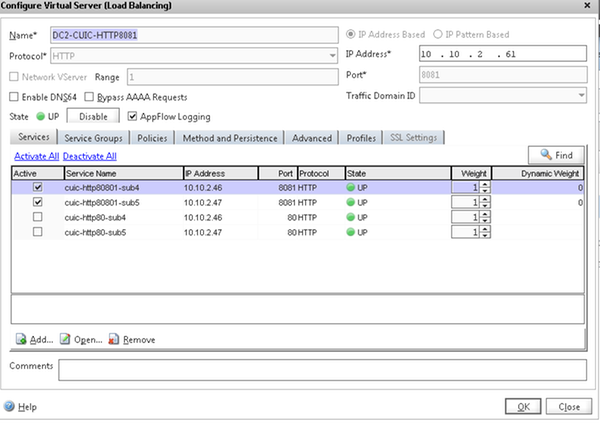

Erstellen von Persistenzgruppen
Um eine Persistenzgruppe zu erstellen, navigieren Sie zu Traffic Management > Load Balancing > Persistency Groups, und klicken Sie auf Add.
Wählen Sie Method als Least Connection, Persistence als SOURCEIP und Time-out als 40 Minuten aus. Der Grund hierfür ist, dass die Aktualisierungsrate für Verlaufsberichte standardmäßig auf 30 Minuten festgelegt ist. Sie müssen einen Wert konfigurieren, der größer als die Aktualisierungsrate ist. Wenn Sie für den Verlaufsbericht eine andere Aktualisierungsrate konfigurieren, ändern Sie auch diesen Wert.
Da jeder CUIC-Server drei Ports abhört, müssen hier alle drei virtuellen Server berücksichtigt werden. Wenn ein Client einen HTTP-80-Port anfordert, der bereits an einen bestimmten CUIC-Server gesendet wurde, werden alle Anforderungen dieses Clients, die auf Port 8081, 8444 abzielen, an denselben CUIC weitergeleitet.

Referenz
1. http://support.citrix.com/proddocs/topic/netscaler/ns-gen-netscaler-wrapper-con.html






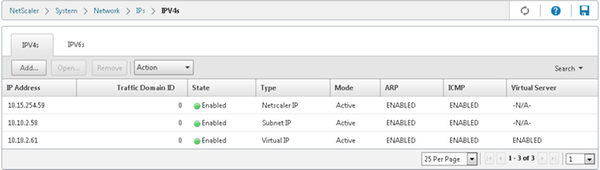
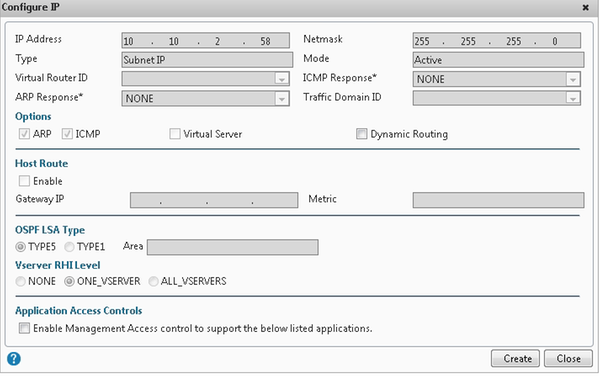




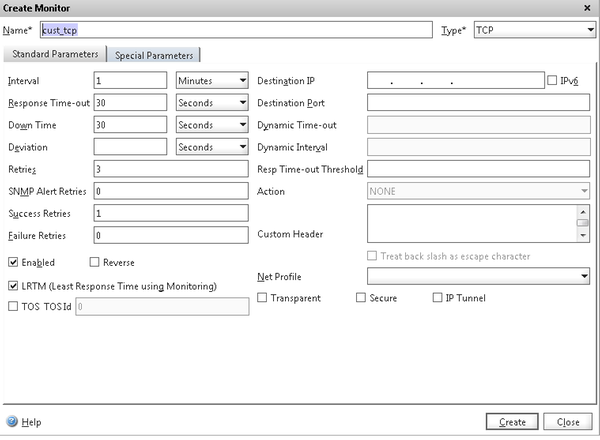

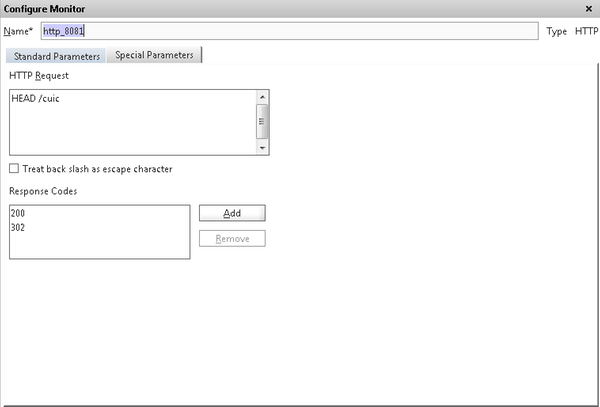

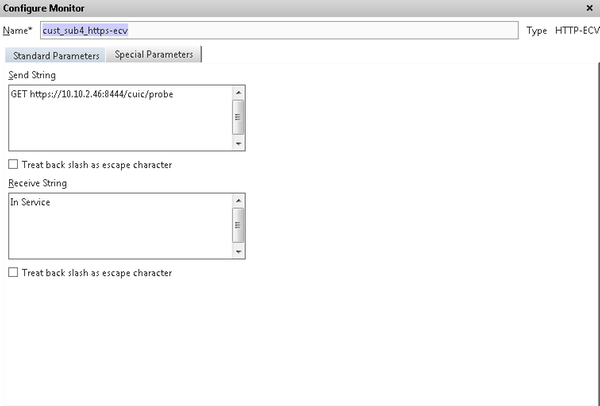

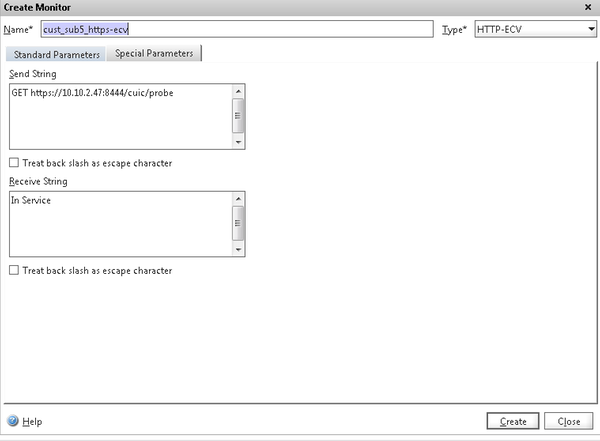












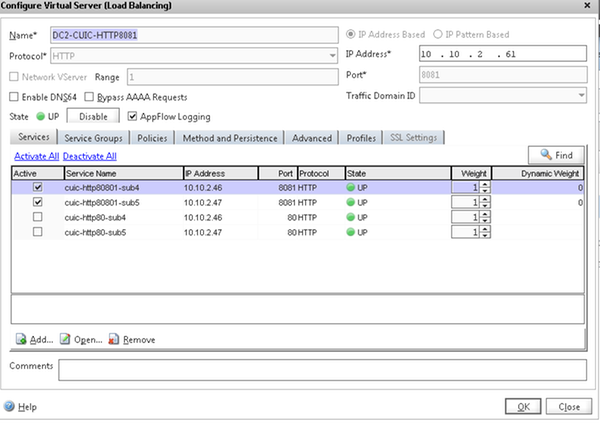


 Feedback
Feedback